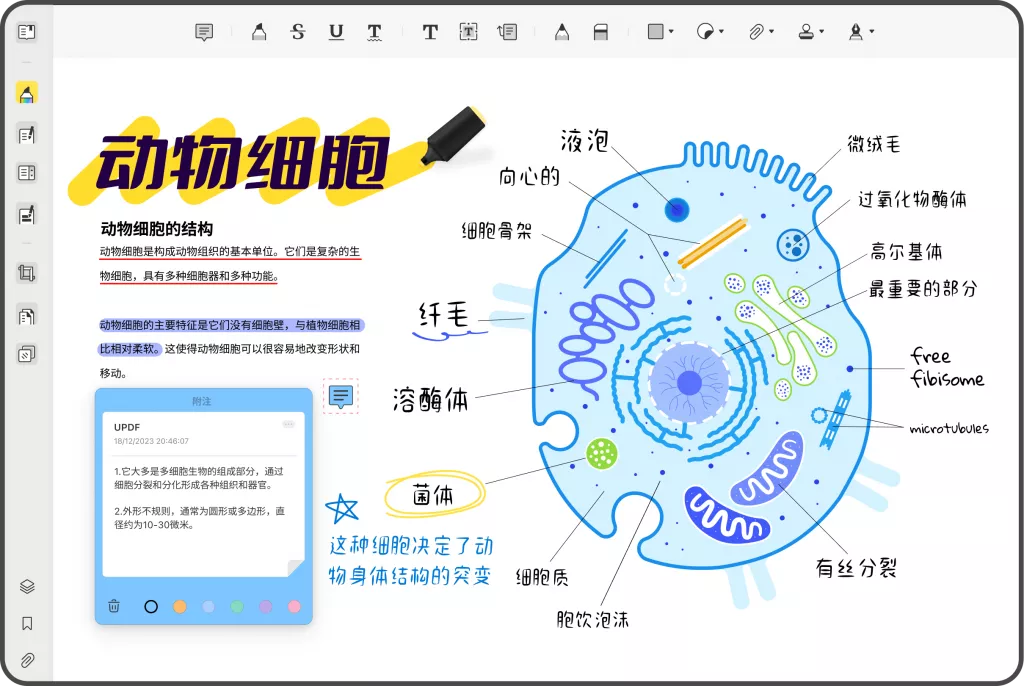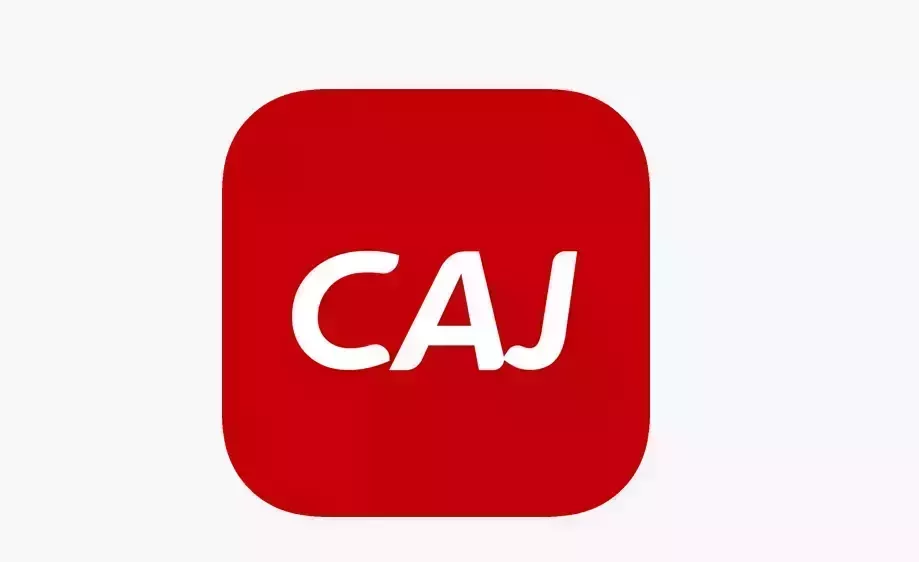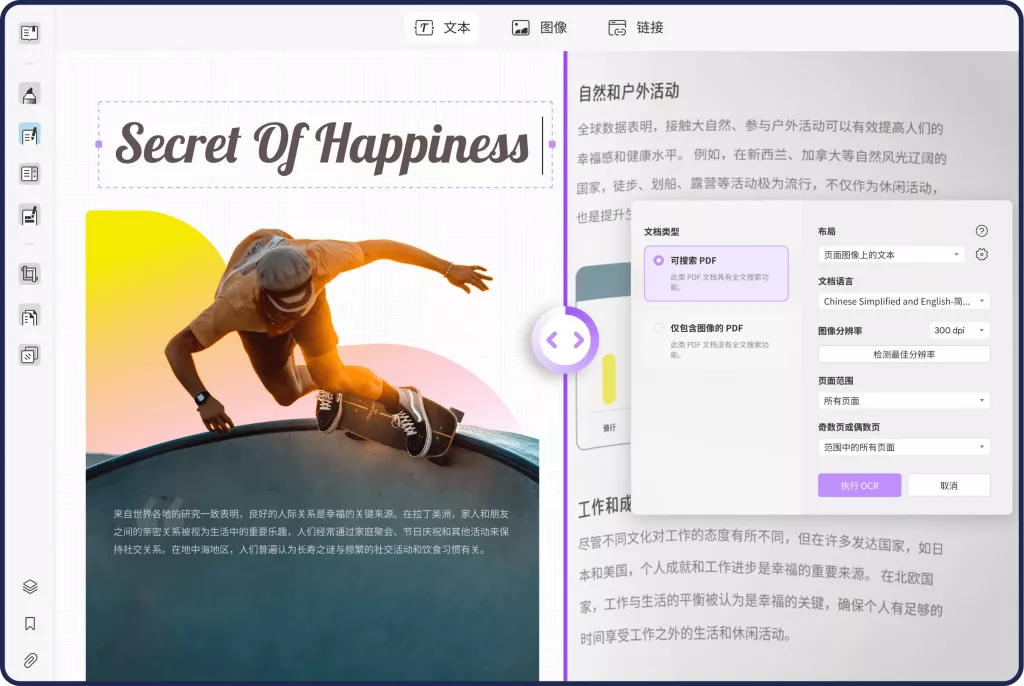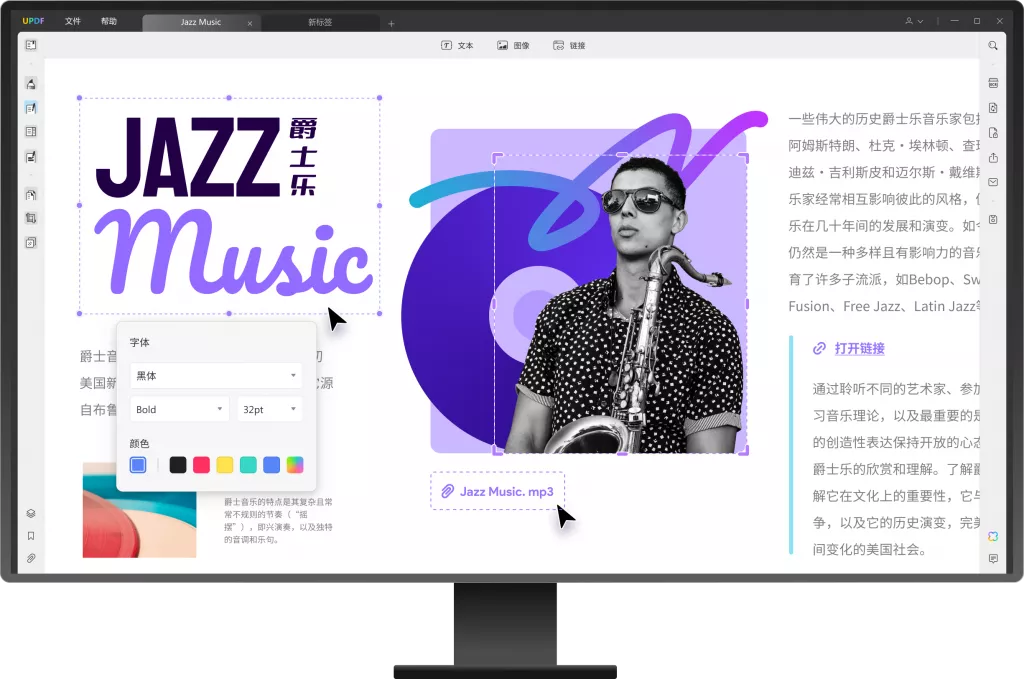在日常办公中,我们常常需要将Word文档转换为PDF格式,以便于文件的分享和存档。PDF格式具有固定的排版效果,能够确保不同设备和操作系统下文档的显示一致性。本文将详细介绍几种将Word转换为PDF的方法,帮助您更高效地完成文件转换。
一、使用Microsoft Word自带的导出功能
Microsoft Word自带的“导出”功能是将Word文档转换为PDF格式最简单快捷的方法。以下是具体的步骤:
- 打开Word文档:首先,启动Microsoft Word,打开您需要转换的文档。
- 点击“文件”选项:在左上角,找到并点击“文件”选项。
- 选择“导出”:在侧边栏中,找到“导出”选项。
- 选择“创建PDF/XPS文档”:在导出菜单下,选择“创建PDF/XPS文档”,然后点击“创建PDF/XPS”。
- 设置保存位置与文件名:在弹出的窗口中,您可以选择保存的文件位置和文件名。
- 确认保存格式:确保文件类型选择为PDF,然后点击“发布”按钮。
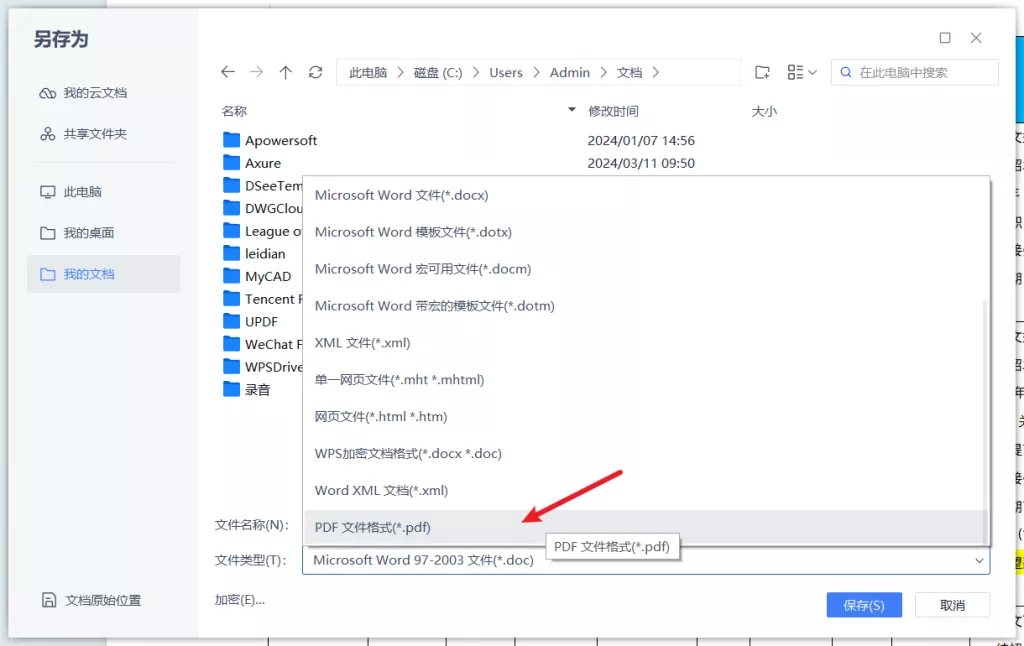
通过以上步骤,您即可顺利将Word文档转换为PDF格式。此方法简单易操作,并且保留了文档的原始排版和格式。
二、使用在线转换工具
如果您没有安装Microsoft Word,或者想要使用更灵活的转换方式,可以利用一些在线转换工具。这些工具通常支持多种格式之间的转换,操作简单,但需要注意数据安全性。以下是几款推荐的在线转换工具:
- Smallpdf:Smallpdf是一个功能强大的在线PDF工具,用户可以直接上传Word文档,然后一键转换为PDF。操作步骤如下:
- 访问Smallpdf网站。
- 选择“Word转PDF”功能。
- 上传需要转换的Word文档。
- 点击“转换”,生成PDF文档后可下载。
- ILovePDF:ILovePDF也是一款非常实用的在线工具,除了支持Word转PDF外,还支持PDF的压缩、合并和分割。步骤如下:
- 访问ILovePDF网站。
- 选择“Word转PDF”功能。
- 上传Word文件,点击“转换”。
- 下载转换后的PDF文件。
- Adobe 在线服务:Adobe提供的在线服务允许用户将Word文档转换为PDF,尽管这个服务需要注册,但转换效果非常专业。
- 访问Adobe的在线PDF转换器。
- 上传Word文档,点击“转换”。
- 下载您生成的PDF文件。
这些在线工具可以方便地完成文档转化工作,但请确保上传的文档不包含敏感或个人信息,以避免数据泄露的风险。
三、使用PDF打印机
另一种将Word文档转换为PDF的方法是使用PDF打印机。这种方法适用于所有可以打印的文档。下面是操作步骤:
- 安装PDF打印机:如果您的计算机上未安装PDF打印机,可以选择下载比较流行的PDF打印软件,例如CutePDF或PrimoPDF。
- 打开Word文档:启动Microsoft Word,打开需要转换的文档。
- 选择“打印”:在Word菜单中,点击“文件”,然后选择“打印”。
- 选择PDF打印机:在打印机列表中,寻找并选择已安装的PDF打印机。
- 点击“打印”:进行打印操作,系统会提示您选择保存路径和文件名,最后保存文件即可。
使用PDF打印机的方法灵活且可以应用于各种格式的文档,不仅限于Word。
四、使用专业PDF格式转换软件
如果您经常需要处理文件转换,可以考虑使用一些专业的PDF格式转换软件。这些软件通常提供批量转换功能,支持多种文件格式的转换。以下是几款PDF格式转换软件:
- UPDF:这是一款功能全面的PDF编辑软件,用户可以轻松将Word转换为PDF,还可以编辑、注释和合并PDF文档。
- Adobe Acrobat:Adobe的官方软件长期以来是处理PDF文件的行业标准,用户可以轻松将Word文档转换为PDF,并拥有强大的编辑和注释功能。
- Nitro Pro:Nitro Pro提供了一套完整的工具,允许用户轻松转换和编辑PDF文档,是一个非常适合企业使用的工具。
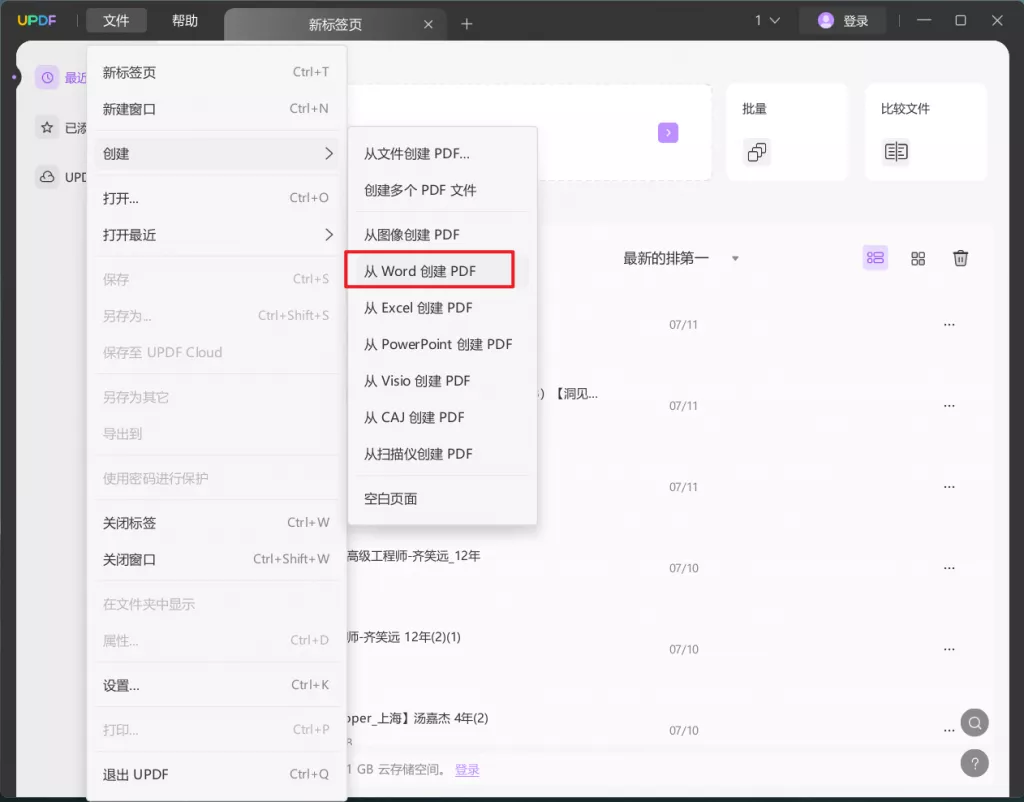
安装这些软件后,通常可以在“文件”菜单中直接找到“Word转换为PDF”的选项,跟随提示即可完成操作。
五、注意事项
在转换Word文档为PDF的过程中,有几个注意事项需要牢记:
- 字体和格式:在转换前,请确保文档中使用的字体在PDF中能够被正确显示。如果使用了特殊字体,建议将其嵌入到PDF文档中。
- 图像和图表:确保文档中的图像和图表格式正确,转换后能够正常显示。尽量使用高分辨率的图片,以避免在PDF中模糊。
- 检查转换效果:在完成转换后,务必仔细检查生成的PDF文档,以确保所有内容都准确无误,包括排版、链接和注释等。
- 数据安全:如果文档包含敏感信息,选择在线转换工具时一定要注意网站的安全性,尽量使用知名平台。
结论
将Word文档转换为PDF格式的方法有很多,无论是利用Microsoft Word自带的导出功能,还是借助在线工具、打印机或专业软件,都可以根据自己的需求选择合适的方法。PDF的排版效果和易于分享的特性,使它成为文档格式转换的绝佳选择。在日常工作和学习中,掌握这些技巧,将大大提高您的效率。
 UPDF
UPDF AI 网页版
AI 网页版 Windows 版
Windows 版 Mac 版
Mac 版 iOS 版
iOS 版 安卓版
安卓版

 AI 单文件总结
AI 单文件总结 AI 多文件总结
AI 多文件总结 生成思维导图
生成思维导图 深度研究
深度研究 论文搜索
论文搜索 AI 翻译
AI 翻译  AI 解释
AI 解释 AI 问答
AI 问答 编辑 PDF
编辑 PDF 注释 PDF
注释 PDF 阅读 PDF
阅读 PDF PDF 表单编辑
PDF 表单编辑 PDF 去水印
PDF 去水印 PDF 添加水印
PDF 添加水印 OCR 图文识别
OCR 图文识别 合并 PDF
合并 PDF 拆分 PDF
拆分 PDF 压缩 PDF
压缩 PDF 分割 PDF
分割 PDF 插入 PDF
插入 PDF 提取 PDF
提取 PDF 替换 PDF
替换 PDF PDF 加密
PDF 加密 PDF 密文
PDF 密文 PDF 签名
PDF 签名 PDF 文档对比
PDF 文档对比 PDF 打印
PDF 打印 批量处理
批量处理 发票助手
发票助手 PDF 共享
PDF 共享 云端同步
云端同步 PDF 转 Word
PDF 转 Word PDF 转 PPT
PDF 转 PPT PDF 转 Excel
PDF 转 Excel PDF 转 图片
PDF 转 图片 PDF 转 TXT
PDF 转 TXT PDF 转 XML
PDF 转 XML PDF 转 CSV
PDF 转 CSV PDF 转 RTF
PDF 转 RTF PDF 转 HTML
PDF 转 HTML PDF 转 PDF/A
PDF 转 PDF/A PDF 转 OFD
PDF 转 OFD CAJ 转 PDF
CAJ 转 PDF Word 转 PDF
Word 转 PDF PPT 转 PDF
PPT 转 PDF Excel 转 PDF
Excel 转 PDF 图片 转 PDF
图片 转 PDF Visio 转 PDF
Visio 转 PDF OFD 转 PDF
OFD 转 PDF 创建 PDF
创建 PDF PDF 转 Word
PDF 转 Word PDF 转 Excel
PDF 转 Excel PDF 转 PPT
PDF 转 PPT 企业解决方案
企业解决方案 企业版定价
企业版定价 企业版 AI
企业版 AI 企业指南
企业指南 渠道合作
渠道合作 信创版
信创版 金融
金融 制造
制造 医疗
医疗 教育
教育 保险
保险 法律
法律 政务
政务



 常见问题
常见问题 新闻中心
新闻中心 文章资讯
文章资讯 产品动态
产品动态 更新日志
更新日志